Für viele Besitzer war der Umstieg von ihrem Apple Gerät wie einem iPhone oder iPad auf ein Samsung Galaxy Gerät mit Android wie dem Samsung Galaxy S3 nicht so einfach möglich. Es gab bis jetzt keine Applikation wie das Programm “Easy Phone Sync” die es den iPhone Besitzern ermöglicht hat ihre Daten auf z.B. ein Samsung Galaxy Gerät zu synchronisieren. So haben viele Besitzer eines iPhones den Umstieg zu gescheut.
Die Frage “Wie synchronisiere ich meine Daten von einem iPhone auf ein Samsung Galaxy” kann jetzt mit Easy Phone Sync beantwortet werden.
Ich habe gleich mal die App im Android App-Store herunter geladen und auf meinem Samsung Galaxy Note2 installiert.
Ich habe mir die “SetupEasyPhoneSync.exe” Datei für meinen Windows7 Rechner herunter geladen und neben iTunes installiert. Ich habe aktuell selber keinen MAC sondern nur einen Windows PC.
Download Link Easy Phone Sync für Android: Android App Store
Download Link Easy Phone Sync client für Mac und Windows: Mac & Windows download
[sam_zone id=”2″ codes=”true”]
iPhone, iPad, iPod & Samsung Galaxy Note2 synchronisieren
Ich würde gerne die Musik von meinem iPod auf mein Galaxy Note2 synchronisieren. Samsung gibt an, dass es mit der App auch kein Problem sein soll Kontakte, Nachrichten, Fotos und Videos sowie Music, Podcast und Playlisten von einem Gerät wie einem iPhone auf ein Samsung Galaxy zu synchronisieren. Das konnte ich leider jetzt nicht testen da ich gerade kein iPhone zur Verfügung habe.
Die Installation von EasyPhoneSync für Windows ist einfach und geht schnell.
Nach der Installation fordert das Programm den Anwender auf das er sein Samsung Galaxy Gerät am PC anschließt und es aus der Liste auswählt. Vorher musst Du natürlich Easy Phone Sync auf Deinem Smartphone gestartet haben. Das nachfolgende Bild zeigt dann Easy Phone Sync auf meinem Windows Computer.
Das sieht dann wie folgt aus:
Ich habe dann mein Samsung Galaxy Note2 GT-N7100 ausgewählt. Also im speziellen die microSD Karte mit 32GB die ich in meinem Note2 verbaut habe. Anschließend wenn Du jetzt auf weiter tippst kommt der folgende Screen.
Hier sehe ich jetzt in dem Auswahl Menü die Musik auf meinem iPod. Es ist genau die Sicht die ich auch in iTunes auf meinen iPod habe. Ich habe jetzt die für mich interessanten iTunes-Playlisten ausgewählt und übertrage diese auf mein Note2.
im nächsten Screen können wenn vorhanden die Podcasts auf das Galaxy Note2 übertragen werden. Allerdings habe ich keine Podcasts auf meinem iPod. So kann ich hier auch keine Pocasts für die Übertragung auswählen.
Der nächste Screen ist für alle iPhone besitzer der spannende Screen. Hier können alle Informationen vom iPhone BackUp aus dem iTunes auf das Samsung Galaxy Smartphone übertragen werden. Leider habe ich wie schon geschrieben gerade kein iPhone zur Hand aber im Internet konnte ich nichts negatives finden das die Synchronisation nicht funktionieren würde. Ich werde aber diesen Test noch nachliefern.
- Textnachrichten kopieren
- Adressbuch und Kontakte kopieren
- Kopieren des Kalenders
- Fotos kopieren
- Notizen kopieren
Nach dem alle Auswahlen getroffen wurden geht es jetzt an die eigentliche Synchronisation vom iPhone, iPod, iPad etc. auf das Samsung Galaxy Gerät.
Nach der erfoglreichen Synchronisation kommt folgender Screen. Bei mir sind die ausgewählten Musiktitel auf meinem Galaxy Note 2 gelandet.
Fazit:
Das Kopieren der Daten hat ohne Probleme geklappt. Natürlich können keine Apps vom iPhone auf das Samsung Galaxy übertragen werden. Wer hier viel Geld investiert hat bleibt wohl erst einmal an Apple gebunden. Allerdings werden Apps natürlich auch irgendwann alt und dann kann es vielleicht doch noch mal interessant werden umzusteigen. Aber das muss jeder für sich entscheiden.


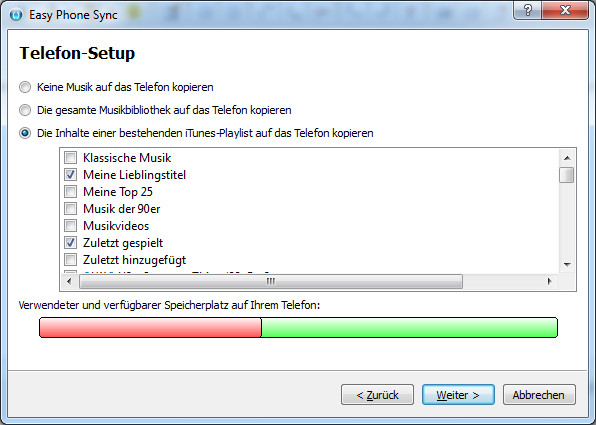
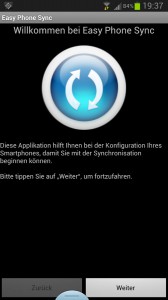
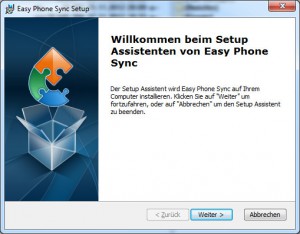

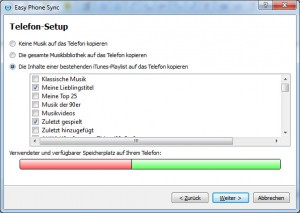
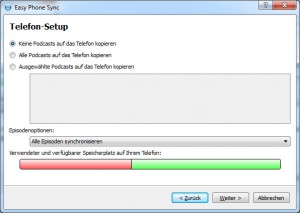
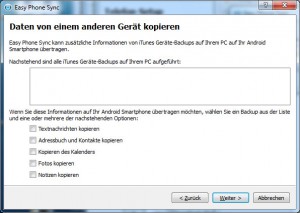
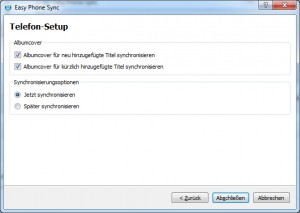







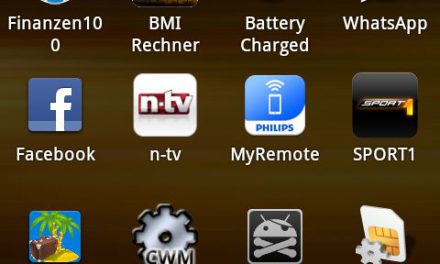

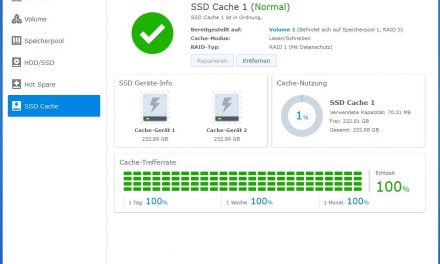
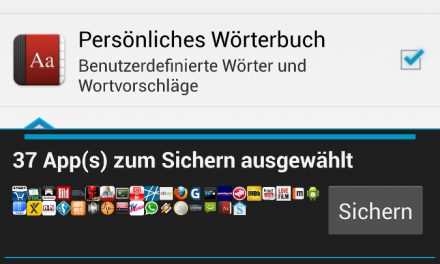

Hallo,
habe easy phone sync auf meinem Galaxy III und dem Windows XP inststalliert. Wenn ich das Programm auf dem PC starte kommt die Anzeige “Bitte warten Sie, während iTunes gestartet wird” und das bleibt dann so. Weiter kommt das Programm nicht. Habe mich schon als Administartor angemeldet. Bringt auch nichts. Ich kome über das o.g. Fenster nicht hinaus.
Vielleicht gibts ja noch einen Punkt den ich nicht beachte.
MfG
Albert Krämer